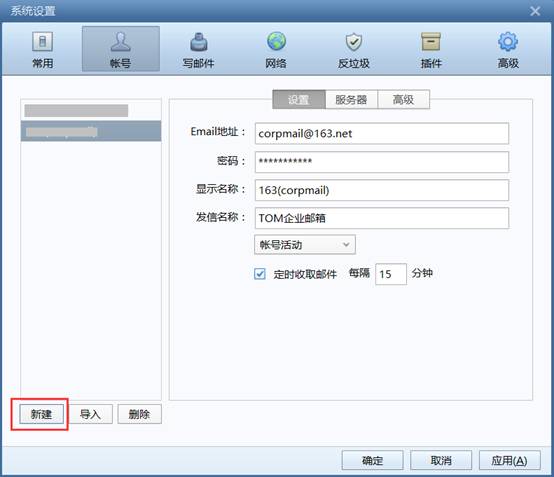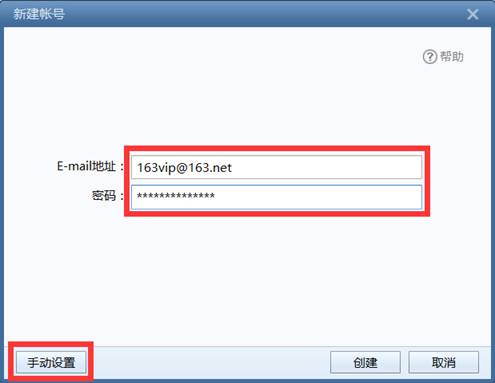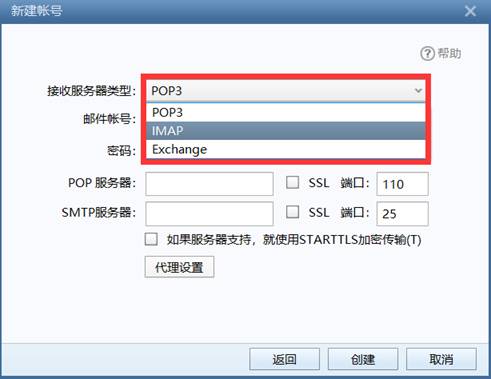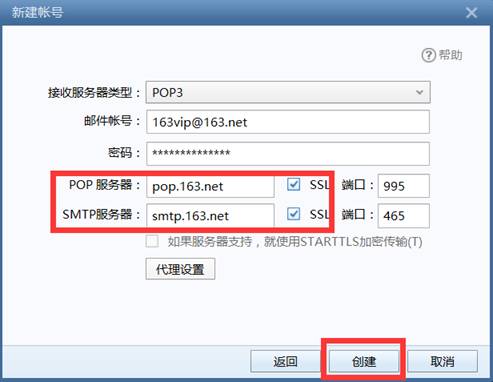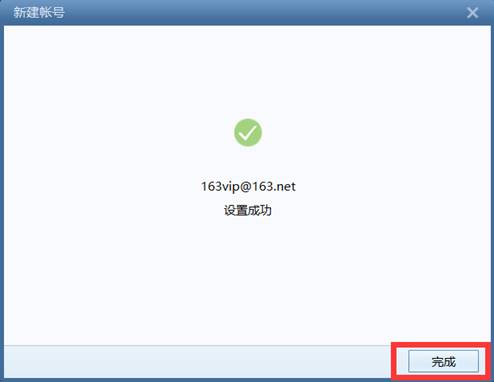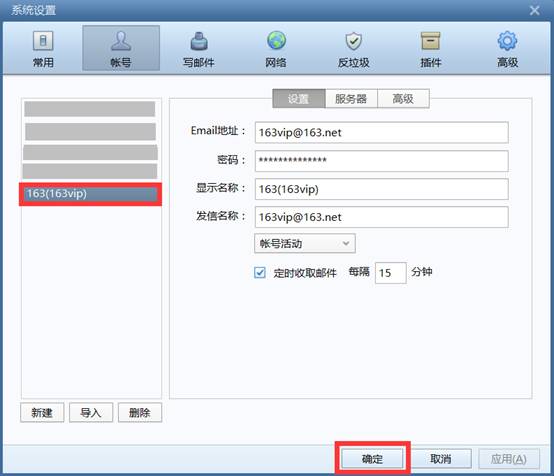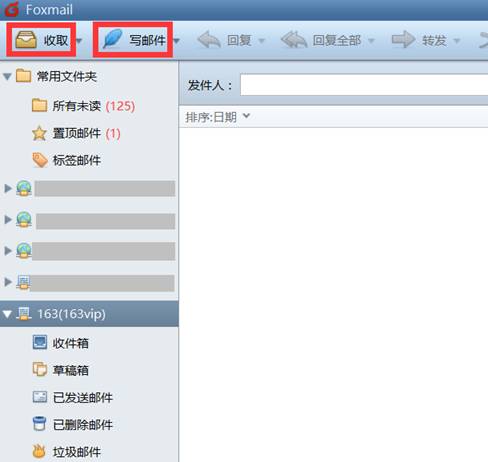TOM VIP邮箱如何设置到Foxmail
【关注
“随心邮”公众号,用微信及时收发邮件,快人一步!
马上关注>>】
客户端设置(支持POP3和IMAP协议,支持加密SSL)
如您的邮箱后缀是163.net邮箱
(1)接收服务器:pop.163.net 端口号110;加密SSL端口号995
接收服务器:imap.163.net 端口号143;加密SSL端口号993
(2)发送服务器:smtp.163.net 端口号25;加密SSL端口号465
如您的邮箱后缀是vip.tom.com
(1)接收服务器:pop.vip.tom.com 端口号110;加密SSL端口号995
接收服务器:imap. vip.tom.com 端口号143;加密SSL端口号993
(2)发送服务器:smtp. vip.tom.com 端口号25;加密SSL端口号465
1. 打开您的Foxmail客户端,点击右上角的功能按钮,点击【账号管理】。
如您之前没有设置过客户端,请跳至第3条。打开Foxmail可直接显示输入账号、密码页面
3.在新建账号页面,输入完整的邮箱账号和密码,点击【手动设置】
4.接收类型一般默认为POP3,可根据需要改成IMAP
POP3即将邮件下载至电脑本地,收发的邮件仅支持在当前电脑中查看,保密度更佳;
IMAP即邮件与服务器同步,在客户端可查看邮件,从网页登录邮箱同样可查看
5.收发服务器设置
| POP服务器:pop.163.net(类型选POP3) | 端口号:110 | SSL端口号995 |
| IMAP服务器:imap. 163.net(类型选IMAP) | 端口号:143 | SSL端口号993 |
| SMTP服务器:smtp. 163.net | 端口号25 | SSL端口号465 |
建议勾选SSL,邮件加密传输更安全,设置好服务器地址,点击【创建】
7.在创建的用户列表中,显示创建好的邮箱账号,点击【确定】可完成创建
8.页面左侧将看到您的VIP邮箱,可收取邮件或写邮件